Dota 2 Перевірте Ping Guide
- Users' choice №1⭐️
- Extensive betting markets
- Competitive odds
- Variety of Bet Types
- A new bookmaker with fresh promotions
- Extensive esports coverage
- Streaming and statistics features
- Best choice for USA🇺🇸
- In-Play Betting
- Best choice for France🇫🇷
- Regular promotions and bonuses
- For USA players🇺🇸
- User-Friendly Interface
Тест Dota Ping
Давайте почнемо зі способу постійного відстеження вашого ping. Ви можете знайти прості, легкі у виконанні кроки нижче, щоб показати пінг у Dota 2.
- Вам потрібно відкрити (запустити) Dota 2, а потім перейти до налаштувань гри.
- Далі натисніть на параметри, а потім перейдіть до додаткових параметрів. Ви повинні побачити стовпець "Різне" праворуч.
- Установіть четвертий прапорець під назвою «Інформація про мережу».
- Далі ви хочете зіграти в гру на Dota 2. У верхньому правому куті екрана ви маєте побачити всю інформацію про мережу. Скріншоти надаються, щоб ви знали, що шукати.
- Ця мережева інформація включає наступну інформацію; Кадрів за секунду (FPS), Ping, а також вхід/вихід втрати пакетів. Інформація про мережу Dota 2 змінюється під час виконання, що зазвичай називають «динамічно», що означає, що вам також будуть показані ваші точні значення в реальному часі.
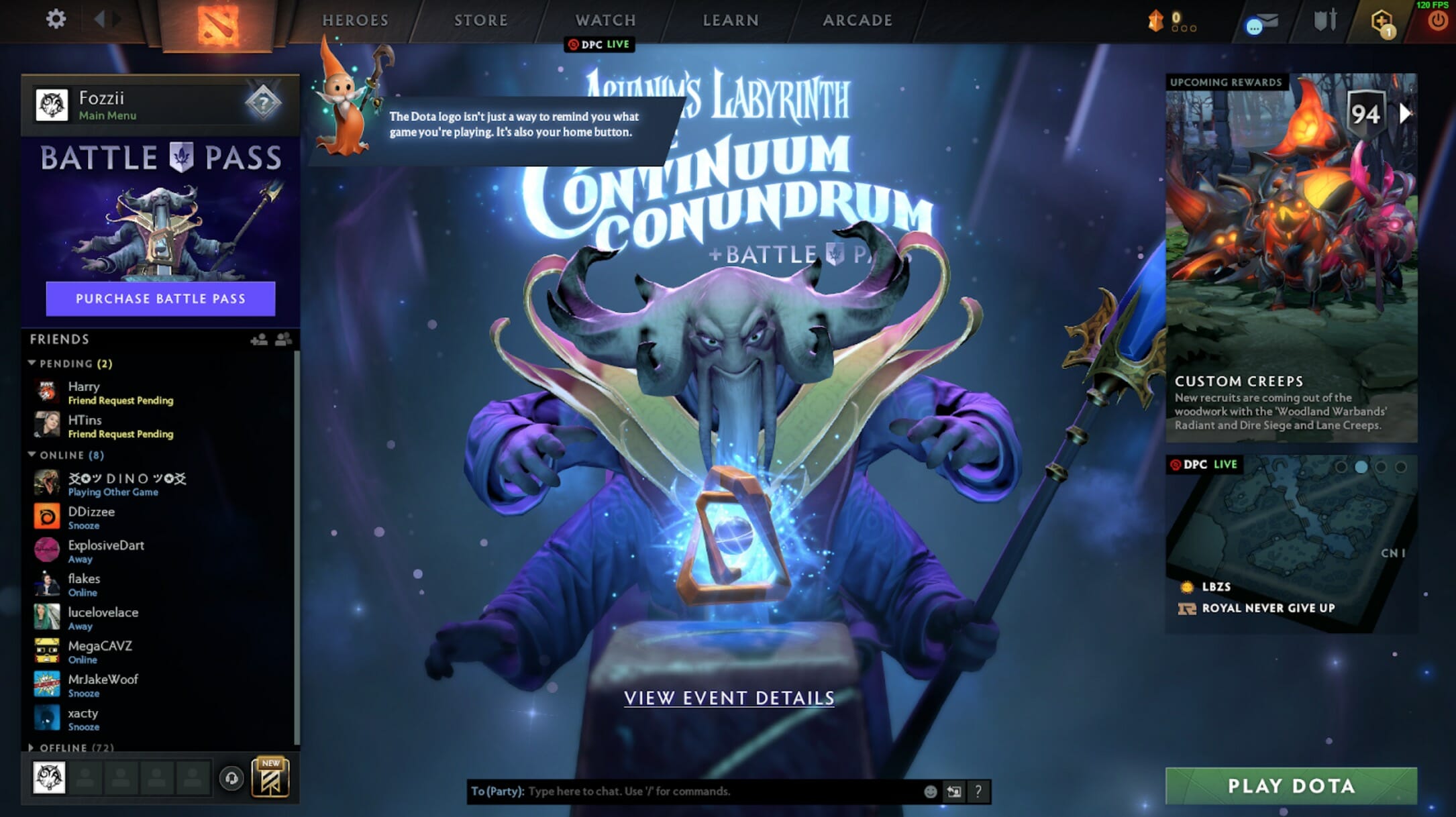
Якщо вам не подобається ідея постійного відображення значень на екрані, оскільки декому це відволікатиме або, можливо, стане перешкодою, для вас є альтернативний варіант. Ось як ви можете тимчасово відобразити свій пінг у Dota 2.
- Відкрийте Dota 2 і завантажте матч.
- Під час матчу відкрийте розділ повідомлень і введіть наступний «-ping».
- Тоді ваш пінг тимчасово відображатиметься у верхньому правому куті кута, а потім він зникне та знову сховається.
Це чудовий варіант, якщо ви не хочете, щоб мережеві значення постійно відображалися на вашому екрані. Це дуже легко зробити та швидко переглянути. Отже, це два найпростіших способи перевірити пінг Dota 2.
Пінги Dota 2
Якщо ви не настільки досвідчені в іграх і не розумієте, що таке пінг, ви можете бути трохи збентежені на цьому етапі. Отже, давайте розглянемо далі, що означає пінг, що це таке, і який пінг ви повинні очікувати та прагнути отримати в Dota 2.
Пінг можна досить просто описати як якість інтернет-з’єднання, яке ви використовуєте для ігор. Чим вище число, тим гірша якість підключення до Інтернету. Чим менше число, тим краща якість підключення до Інтернету. Зрештою, ви хочете бути якомога ближче до 0, але це не завжди реалістична мета.
Маючи нижчий пінг, гра, у цьому випадку Dota 2, працюватиме плавніше, що забезпечить вам кращий досвід і, ймовірно, допоможе покращити вашу гру. Важливо зауважити, що пінг повністю базується на підключенні до Інтернету, яке ви маєте як користувач, немає жодних інших факторів, які можуть вплинути на нього чи покращити його. Зважаючи на це, існуватимуть способи, якими ми можемо спробувати покращити пінг, і вони будуть виділені нижче.
Перевірка пінгу Dota 2
Однією з проблем, з якою люди можуть випадково створити собі проблеми, є вибір сервера Dota 2, на якому грати. Вибраний сервер, відстань до нього від вас сильно вплинуть на пінг. Якщо ви не впевнені, який сервер для вас найкращий, рекомендуємо запустити тест ping сервера Dota 2 на GameServerPing.com
Варто зазначити, що Dota автоматично призначить вам найшвидший сервер, тому вам не варто надто хвилюватися про це. Однак, якщо ви помічаєте проблеми, це варто ще раз перевірити.
Вище згадувалося, що ви хочете, щоб ваш пінг був якомога ближче до 0, але це не завжди реально. Якщо зануритися в середній пінг у Dota 2, ми побачимо, що середній пінг для гравців становить 80-100 мс, але в країнах, де є близький сервер, це покращується в середньому до 30 мс. Якщо ви граєте між 20-40 мс пінгом, то ви перебуваєте в хорошому місці, і справді не потрібно наполягати на покращеннях, якщо ви не намагаєтеся грати професійно. Якщо ваш пінг перевищує 100, ви, ймовірно, почнете відчувати деякі проблеми. Очевидно, це може бути пов’язано з відсутністю серверів поблизу вас, і мало що можна зробити, щоб виправити це. Однак якщо ви перевірили, і поблизу є сервер, то проблеми, ймовірно, пов’язані з вашим Інтернетом, і першим кроком буде перевірити швидкість Інтернету та чи є можливість її оновити.
Усуньте затримку та оптимізуйте свій ігровий досвід
Низький FPS також може спричинити проблеми з рівномірністю вашої гри. Тепер низький FPS не вплине на ваш пінг, і навпаки, але низька частота кадрів і випадання кадрів зіпсують враження та погіршать ситуацію. Якщо ваш пінг в порядку, але ви відчуваєте затримку в цьому відношенні, є кілька рекомендацій.
По-перше, переконайтеся, що під час гри в Dota 2 не запущено жодних інших додатків. У тих, хто має мегакомп’ютерні збірки, проблем тут не буде, але у тих, хто працює на більш бюджетних налаштуваннях, можливо, виникнуть. Якщо нічого більше не працює у фоновому режимі, ваш процесор і системна пам’ять будуть доступні, щоб повністю зосередитися на запуску Dota 2.
Крім того, ви можете пройти та переконатися, що всі налаштування графіки встановлені на низькі. Якщо у вас відеокарта NVIDIA, ви можете завантажити Досвід GeForce щоб оновити ваші графічні драйвери, а потім дозволити програмному забезпеченню оптимізувати налаштування в грі. Програмне забезпечення враховує ваші компоненти комп’ютера під час оптимізації налаштувань і, як правило, прагне знайти баланс між якістю та продуктивністю. Якщо ви оптимізували за допомогою GeForce Experience і все одно бажаєте збільшити кількість кадрів, дотримуйтесь попередньої поради та встановіть усі налаштування на низькі.
Більш просунутим варіантом є перевірка налаштувань Direct X. У вересні 2023 року було оголошено, що Dota 2 припинить підтримку деяких застарілих технологій, таких як 32-розрядні операційні системи, DirectX 9 та інші. Ось повний перелік запланованого.
- Вилучити підтримку Dota на 32-розрядних системах. Для запуску Dota вам знадобиться 64-бітна машина та ОС.
- Вилучити підтримку DirectX 9. Клієнти, які використовують DirectX 9, перейдуть на DirectX 11.
- Вилучити підтримку OpenGL. Клієнти, які використовують OpenGL, натомість перейдуть на Vulkan.
- Вилучити підтримку версій macOS нижче 10.14.
- Вилучіть підтримку XAudio (-xaudio) і перейдіть на використання SDL Audio (-sdlaudio).
Переконайтеся, що нічого з цього не впливає на вас, але Valve прокоментувала, що більшість гравців не відчуватимуть жодних проблем.
- Блог
- 12 січня 2022 р. / оновлений: 09 січня 2022 р
